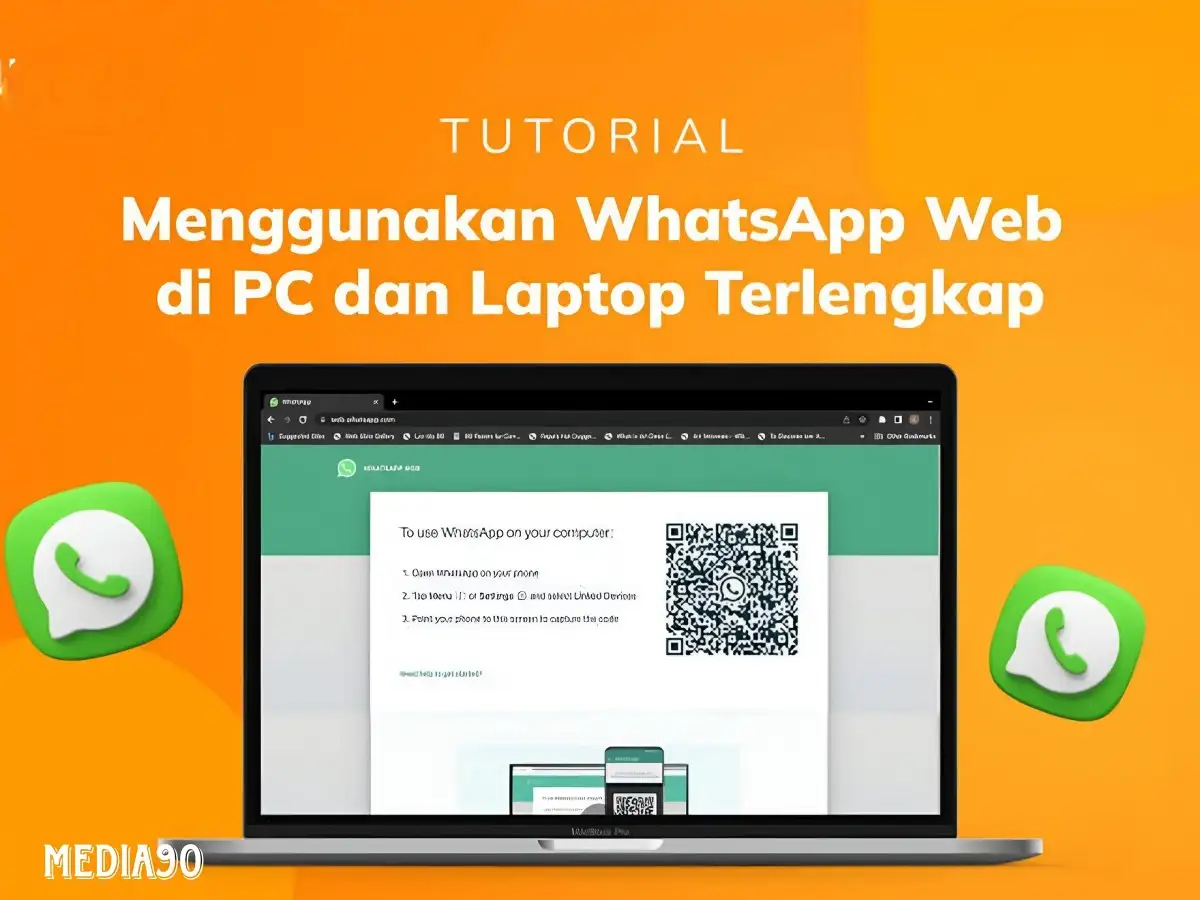Media90 – Menggunakan WhatsApp di komputer terbukti sangat nyaman bagi banyak pengguna.
Meskipun tidak ada aplikasi WhatsApp yang berdiri sendiri untuk desktop, Anda masih dapat mengaksesnya melalui Whatsapp Web atau menggunakan aplikasi desktop. Namun, pertanyaannya adalah, mana yang lebih cocok untuk Anda?
Apa Bedanya Antara WhatsApp Web dan Aplikasi Desktop?
Meskipun antarmuka WhatsApp Web dan aplikasi desktop cukup mirip, ada beberapa perbedaan kunci yang perlu diperhatikan.
Fitur panggilan suara dan video tidak tersedia di WhatsApp Web, sehingga jika Anda ingin melakukan panggilan tersebut, lebih baik menggunakan aplikasi desktop.
Di aplikasi desktop, Anda cukup klik ikon telepon atau kamera video di sudut kanan atas untuk memulai panggilan suara atau video. Bahkan, Anda bisa membagikan layar Anda selama panggilan video dengan mudah.
Keuntungan utama menggunakan WhatsApp Web adalah kemudahannya. Anda dapat mengaksesnya melalui browser desktop mana pun seperti Safari, Chrome, Firefox, atau Edge di berbagai sistem operasi.
Anda juga akan menerima pemberitahuan untuk pesan baru, sehingga Anda tidak akan ketinggalan pesan penting.
Namun, ingatlah bahwa jika Anda menggunakan komputer umum, perangkat lunak di PC tersebut mungkin dapat mengintip apa yang Anda kirim dan terima, jadi pastikan untuk menggunakan jendela pribadi dan selalu keluar setelah selesai menggunakan WhatsApp.
Unduh Aplikasi WhatsApp untuk PC Windows atau MacBook
Jika Anda lebih suka menggunakan aplikasi khusus, Anda dapat mengunduh aplikasi WhatsApp Desktop untuk Windows atau macOS.
Anda dapat menemukan aplikasi ini di Microsoft Store atau Apple Store.
Langkah-langkah Menghubungkan Akun WhatsApp ke WhatsApp Web atau Desktop
Proses menghubungkan akun WhatsApp Anda ke WhatsApp Web atau Desktop sama untuk pengguna iPhone atau Android. Berikut langkah-langkahnya:
- Buka browser favorit Anda dan pergi ke web.whatsapp.com.
- Pindai kode QR yang muncul di layar dengan kamera ponsel cerdas Anda.
- Jika Anda menggunakan ponsel cerdas Android, ketuk tombol Menu di sudut kanan atas, lalu pilih “Perangkat Tertaut” dan kemudian “Tautkan Perangkat”.
- Pindai kode QR dengan kamera ponsel Anda.
- Jika Anda menggunakan iPhone, buka tab Pengaturan, pilih “Perangkat Tertaut”, dan kemudian “Tautkan Perangkat”.
- Setelah kode QR dipindai, Anda akan masuk ke WhatsApp Web atau Desktop dan dapat mulai mengirim pesan.
Anda dapat melakukan hampir semua yang Anda lakukan di WhatsApp mobile, termasuk mengirim pesan, foto, video, dokumen, dan emoji.
Jangan lupa untuk mengaktifkan pemberitahuan desktop agar Anda tidak melewatkan pesan penting. Setelah selesai menggunakan WhatsApp Web atau Desktop, pastikan untuk logout untuk menjaga privasi Anda.
Dengan panduan ini, Anda sekarang siap untuk mengakses WhatsApp di komputer Anda dengan cara yang paling sesuai dengan kebutuhan dan preferensi Anda!